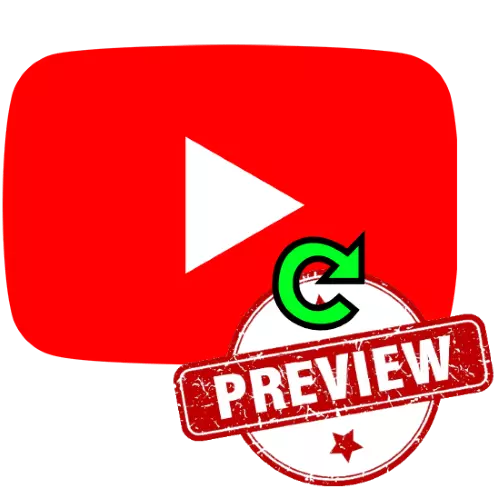
Маанилүү! Кийинки көрсөтмөлөр сиз буга чейин видео хостинг үчүн ылайыктуу сүрөт бар экендигин билдирет!
1-вариант: Компьютер
Операцияны аткаруу компьютерден, браузер жана YouTubeтун веб-никеси аркылуу бир топ жеңилирээк. Биздин автор буга чейин эле өзүлөрүнүн ыйыктыгын өзүнчө колдонмодо жана анын бардык зулумдарынын бардыгын сүрөттөп берген, андыктан бөлүктөрдү алуу үчүн шилтемени колдон.
Кененирээк маалымат: Видеону YouTube сайтынан алдаңыз
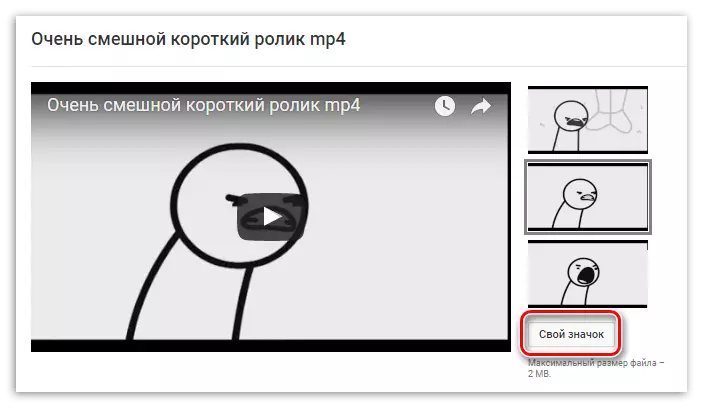
2-вариант: Мобилдик түзмөктөр
Android жана iOS / iPad иштетип жаткан гаджеттер жөнүндө "Youtube Creative Studio" колдонмосун колдонуп, талап кылынган процедура аткарылат, аны колдонмо дүкөнүнөн таба аласыз.
- Программаны иштетип, башкаруу панелинин терезесинде, роликти таптаңыз, сиз өзгөргүңүз келген капкагы.
- Карандаш сүрөтү менен баскычты чыкылдатыңыз.
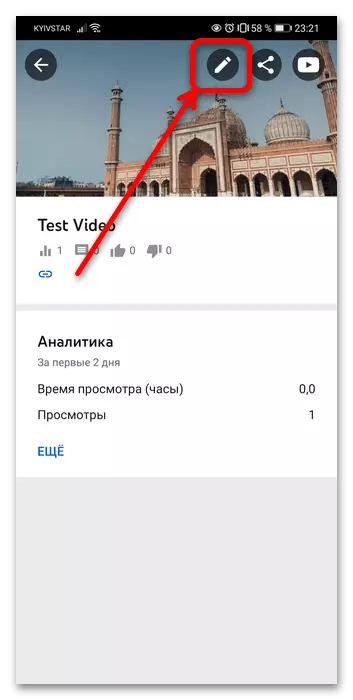
Бул операцияны кийинки экранга кайталаңыз.
- Мына, "Сиздин сүрөтчөсүн" нерсесин колдонуңуз - анын жайгашкан жери андан ары скриншотдо көрсөтүлгөн.
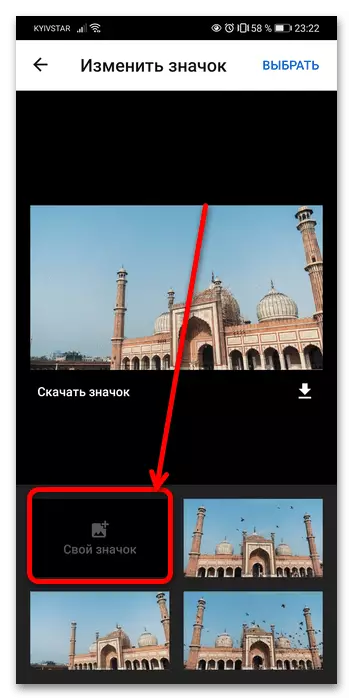
Керек болсо, файл тутумуна кирүү үчүн арыз берүүгө уруксат бериңиз.
- Сүрөттү жүктөө үчүн, адатта, эгерде буга чейин жасала элек болсо, сиз каттоо эсебин ырасташыңыз керек. Бул операцияны аткаруу компьютерден сунушталат, төмөндө шилтемедеги шилтемени табыңыз.
Кененирээк маалымат: Youtube каттоо эсебинин ырастоосу
Муну жасагандан кийин, сүрөттү тандоо үчүн галереяны (iOS) же файл башкаруучусун (андроид) колдонуңуз.
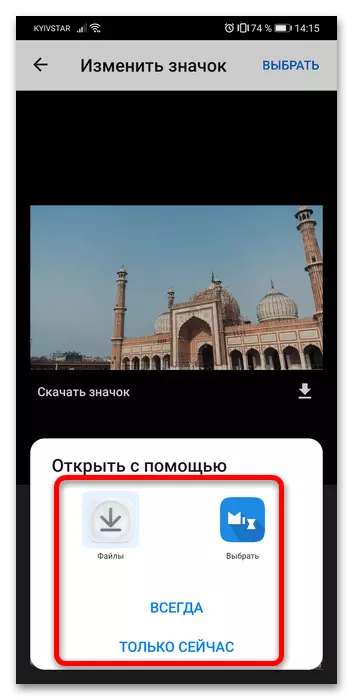
Эгерде система сүрөттү аныкталса, уруксат жана көлөмдүн критерийлерине дал келбесе, анда сиз эскертүү аласыз.
- Алдын ала көрүү келечеги жүктөлгөнгө чейин күтө туруңуз, анда өзгөртүүлөрдү колдонуу үчүн "Сактоо" баскычын чыкылдатыңыз.
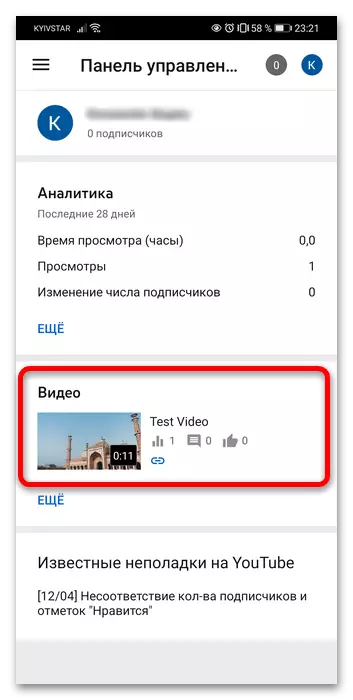
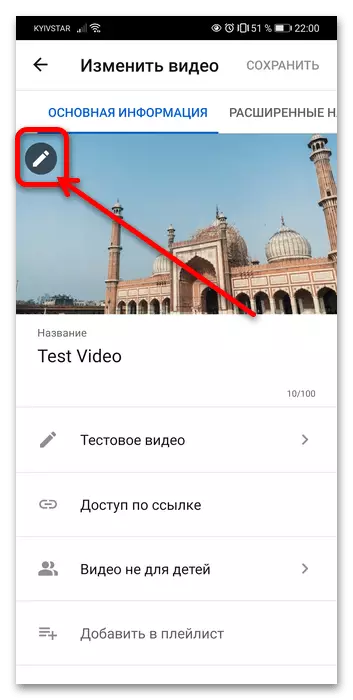
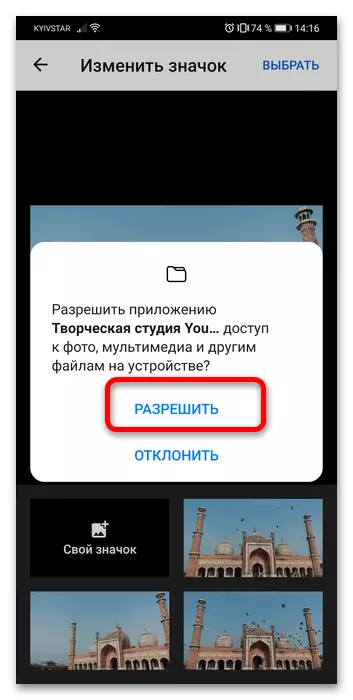
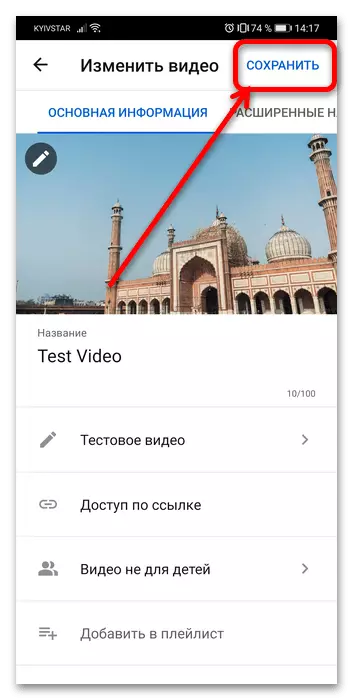
Даяр - эми сиз кызматтын өзүндө жаңыртылганга чейин күтүү керек, адатта, көп убакытты талап кылбайт.
